Настройка интеграции OneNote
Соберите свои мысли, идеи, планы и исследования в одном месте с помощью OneNote в приложениях Power Apps на основе модели и приложениях для взаимодействия с клиентами (Dynamics 365 Sales, Dynamics 365 Customer Service, Dynamics 365 Field Service, Dynamics 365 Marketing и Dynamics 365 Project Service Automation).
При включении интеграции OneNote вы получите преимущества использования OneNote для записи или просмотра заметок по клиентам из ваших записей.
Можно настроить интеграцию OneNote при использовании также SharePoint Online. Необходимо иметь подписку на Microsoft 365 для использования OneNote в приложениях на основе модели и приложениях для взаимодействия с клиентами.
Шаг 1. Включение интеграции с SharePoint на основе сервера
Перед включением интеграции OneNote необходимо включить интеграцию с SharePoint на основе сервера.
Убедитесь, что у вас есть роль безопасности "Системный администратор" или аналогичные разрешения в Microsoft Dynamics 365. Или же убедитесь, что у вас имеются разрешения на запись и чтение для всех настраиваемых типов записей.
Проверка вашей роли безопасности
Следуйте этим инструкциям: Просмотр профиля пользователя.
У вас нет нужных разрешений? Обратитесь к администратору системы.
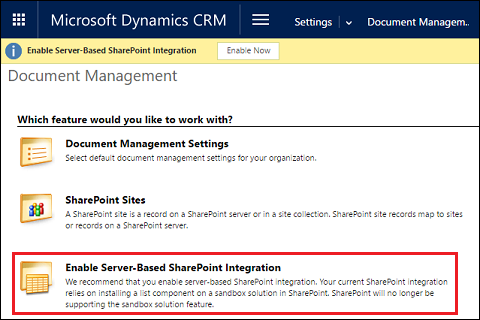
Шаг 2: Включение интеграции OneNote
Если включена интеграция с SharePoint на основе сервера, то Интеграция с OneNote отображается в разделе Управление документами.
В центре администрирования Power Platform выберите среду.
Выберите Параметры>интеграция>Параметры управления документами.
Выбрвть интеграцию с OneNote Integration.
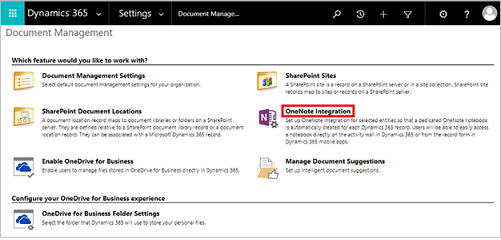
Следуйте инструкциям в мастере, чтобы включить интеграцию OneNote для выбранных сущностей. Выберите сущности, которым требуется полный блокнот для каждой записи. В списке указываются только сущности, которые уже включены для управления документами. Выберите Готово.
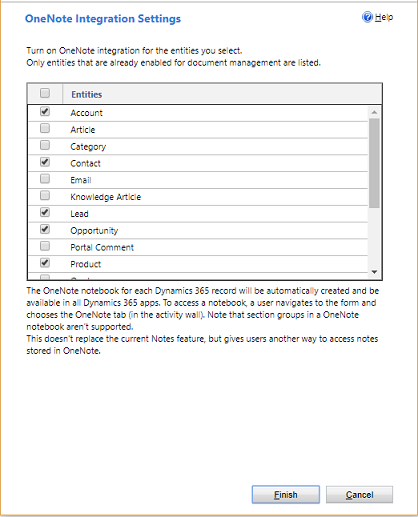
Также можно включить интеграцию OneNote для сущности из формы настройки, если управление документами включено для этой сущности.
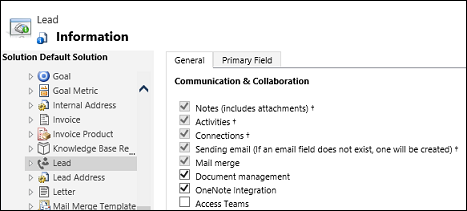
Записная книжка OneNote автоматически создается для записи при первом выборе вкладки OneNote в области действий в приложениях на основе модели и приложениях для взаимодействия с клиентами. После создания выделенной записной книжки OneNote для этой записи, можно просматривать и переходить в эту записную книжку из любого клиента приложений Dynamics 365.
Дополнительная информация: Создание заметок с помощью OneNote
Выключение интеграции OneNote
В центре администрирования Power Platform выберите среду.
Выберите Параметры>интеграция>Параметры управления документами.
Выбрвть интеграцию с OneNote Integration.
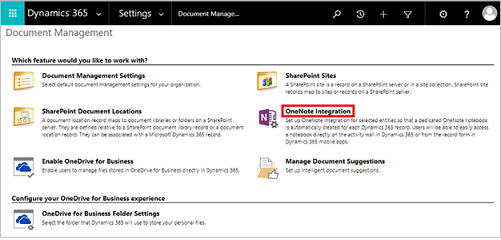
В диалоговом окне Настройка интеграции с OneNote снимите флажки для всех сущностей, затем выберите Готово.
Устранение неполадок интеграции OneNote
Почему в файлах OneNote отображается значок папки?
Это известная проблема. Выберите имя файла, чтобы открыть OneNote ожидаемым образом.
Почему в области документов OneNote не отображаются блокноты OneDrive?
Блокноты OneNote, сохраненные в группах Microsoft 365 OneDrive, не отображаются.
Сообщение об ошибке: "Не удалось найти блокнот"
Вы получили следующее сообщение об ошибке:
Не удалось найти записную книжку. Возможно, блокнот OneNote удален или перемещен в другое расположение. Проверьте расположение записной книжки или обратитесь к администратору, чтобы обновить запись расположения, хранящуюся в Dynamics 365 Customer Engagement. (Ошибка: 0x80060729)
Чтобы разрешить эту проблему, выполните следующие действия:
- Войдите в центр администрирования Power Platform и откройте нужную среду.
- Выберите Параметры>Интеграция, затем выберите Параметры управления документами.
- Выберите Расположения документов SharePoint, откройте эту запись расположения документов и измените соответствующий URL-адрес в соответствии с расположением записной книжки.
Можно ли изменить файл OneNote в приложении на основе модели или приложения Dynamics 365 для взаимодействия с клиентами?
Нет. Это можно сделать только в приложении OneNote, которое открывается при выборе ссылки OneNote.
Не удается получить доступ к моей записной книжке OneNote
Не удаляйте файлы OneNote типов .onetoc2 и .one в разделе OneNote в приложении. В противном случае вы не сможете получить доступ к своим записным книжкам OneNote.
Группы раздела поддерживаются?
Группы разделов, которые объединяют связанные разделы в OneNote, не поддерживаются в приложениях Power Apps на основе моделей или в приложениях для взаимодействия с клиентами.
Можно ли изменить раздел в OneNote Online?
Нет. В версии OneNote для рабочего стола можно только переименовывать разделы. Если переименовать раздел в OneNote Online, обновленное имя раздела не будет отображаться в приложении.
Почему появляются записи, которые должны быть на вкладке OneNote?
Это происходит, когда вы удалили все разделы в записной книжке. Рекомендуется оставлять по крайней мере один раздел в блокноте OneNote. Чтобы исправить эту проблему, выполните следующие действия:
Перейдите к записи, где выявлена проблема. Например, в основном меню выберите Продажи>Организации>, затем выберите запись организации.
В основном меню выберите выпадающее меню рядом с именем записи, а затем — Документы.
Выберите Открыть в SharePoint и создайте новый раздел, используя версию OneNote для настольного компьютера.
Смена названия файла OneNote через сетку документов отображает сообщение об ошибке
Представьте себе следующие события:
- Пользователь А открывает заметку OneNote в приложении Power Apps на основе модели или в приложении Dynamics 365 для взаимодействия с клиентами и добавляет контент. Например, Продажи>Контакты>контакт>Сводка>раздел Временная шкала>+> OneNote.
- Пользователь A или другой пользователь, например пользователь B, изменяет имя файла OneNote в сетке документа. Например, Продажи>Контакты>контакт>Связанные>Документы.
- Пользователь А открывает заметку на временной шкале в форме. Например, Продажи>Контакты>контакт>Сводка> раздел Временная шкала>+>OneNote.
Когда это происходит, пользователь A видит сообщение об ошибке "Папка контакт была переименована или удалена из SharePoint. Она ожидалась внутри пути Папка SharePoint."

Сообщение об ошибке: Файл не найден
Появилось это сообщение об ошибке:
Файл не найден. (Ошибка: 0x80060706)
В локальном развертывании эту ошибку можно получить при открытии вкладки OneNote в сущности, включенной для OneNote, если CreateSPFoldersUsingNameandGuid отключен с помощью с помощью средства OrgDBOrgSettings. Установите для этого параметра значение True. См.: Средство OrgDBOrgSettings для Dynamics CRM.
Обратите внимание, что OneNote требует, чтобы папки SharePoint включали GUID.
Я получаю следующее сообщение об ошибке: "Список не поддерживает эту операцию". (Ошибка: 0x80060715)
При последующих щелчках в OneNote отображается следующее сообщение об ошибке: Нет разделов для отображения. Обратите внимание, что разделы в группе разделов не поддерживаются. Чтобы исправить эту проблему, задайте длину пути файла менее 70 знаков.
Изменение имени файла OneNote в Dynamics 365 (online), версия 9.0, может привести к конфликту
Рассмотрите следующий сценарий:
Пользователь A открывает заметку OneNote в Dynamics 365 Customer Engagement (on-premises) и добавляет содержимое (например: Продажи>Организации> организация >Сводка> Раздел временной шкалы >+> OneNote). Пользователь A или второй пользователь, пользователь B, изменяет имя файла OneNote в сетке документа (например, Продажи>Организации> организация >Связанные>Документы). Пользователь A открывает заметку с помощью временной шкалы (например: Продажи>Организации> организация >Сводка> Раздел временной шкалы >+>OneNote). Пользователь A должен видеть переименованную заметку с уже имеющимся содержимым. Вместо этого открывается новая заметка.